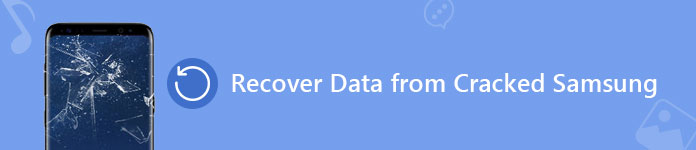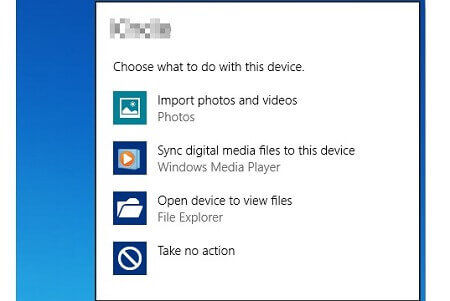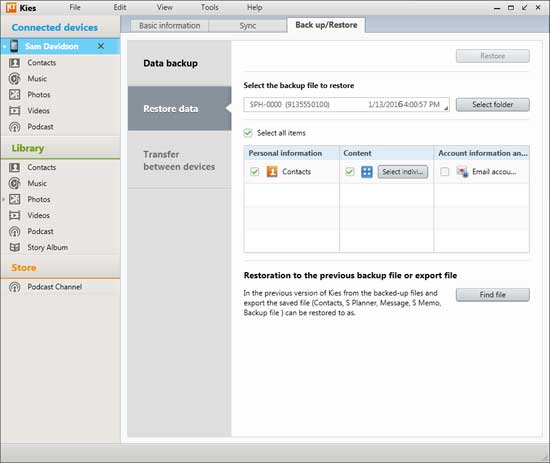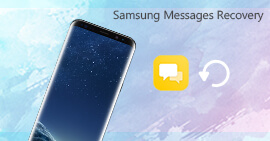Samsung telefonskjerm er sprukket? Redd og gjenopprett data fra ødelagte Samsung nå
Skjermen til min Samsung Galaxy S3 er sprukket i en bilulykke. Og nå etterlater det meg en total svart boks med alle telefondataene mine i seg. Men problemet er at jeg ikke kan slå på min Samsung Galaxy S6, la mer enn trekke ut data i den. Jeg har ikke mange sikkerhetskopier med Kies før. Noen som kan hjelpe deg med å fikse det?
Min Samsung Galaxy S4 er sprukket b / c kjæresten min sprakk telefonen skjermen i en krangel. Jeg la telefonen min til verkstedet, og fyren fikset telefonen min med en ny skjerm. Men jeg kunne fortsatt ikke vekke telefonen min. Det er mange viktige tekstmeldinger og kontakter i den. Gud, hva kan jeg gjøre? Jeg er virkelig blank nå.
Ovennevnte to spørsmål er fra Yahoo Answer. Samsung-brukere kan også ha det samme problemet som telefonskjermen er sprukket, og alle dataene i den er enten borte eller fortsatt sover i telefonen, men kan ikke trekkes ut. Det er en ulykkelig ting å få skjermen på mobiltelefonen din sprukket av noen grunner. Men det som får deg til å føle deg trist, er problemer etterpå forårsaket av en ødelagt telefonskjerm. Hvorfor?
For en sprukket skjerm på Samsung kan du erstatte den med en ny skjerm eller ny Samsung Galaxy S6, men for de viktige filene på telefonen din som tekstmeldinger, bilder eller bilder, kontakter, på telefon, må du brainstorme for å gjenopprette dem. I denne artikkelen vil vi dele deg to måter å hjelpe deg med å hente tapte data på Samsung fra en sprukket skjerm.
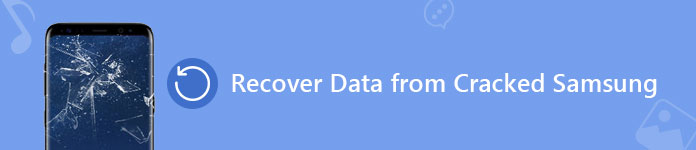
Gjenopprette data fra Samsung med sprukket skjerm
Del 1. Gjenopprette data fra Samsung med sprukket skjerm via Broken Android Data Extraction
Aiseesoft Broken Android Data Extraction er profesjonell, men brukervennlig Broken Samsung Phone Data Recovery, som hjelper deg med å fikse ødelagte, frosne eller låste Samsung-telefoner til vanlig og trekke ut data for sikkerhetskopi på datamaskinen. Det garanterer en 100% sikker gjenoppretting av kontakter, meldinger, bilder, video, lyd, WhatsApp, dokumenter og samtalehistorikk fra ødelagte Samsung-enheter som Galaxy Note 3/4/5, S4 / 5/6 og Tab Pro 10.1.
Ødelagt Samsung Data Extract

- Gjenopprett alle data fra Samsung-telefonen med sprukket skjerm.
- Fix skadet, frossent, krasjet, ødelagt, ikke-svarende Samsung-telefon til vanlig.
- Trekk ut videoer, bilder, musikk, kontakter, meldinger og mer fra passordglemt Samsung-enhet.
- Støtt de fleste Samsung-enheter, inkludert Samsung Galaxy Note 3/4/5, S4 / 5/6 og Tab Pro 10.1.
Hvis din Samsung-telefonskjerm er sprukket og ikke kan legge inn passordet for å låse opp skjermen og trykke på "Tillit", trenger du flere trinn for å fikse telefonen din og trekke ut dataene fra den ødelagte skjermen Samsung. De neste trinnene med å bruke Broken Android Data Extract er for deg.
Trinn 1 Start FoneLab for Android på din PC, og velg "Start" for å gå inn i fikseringsfunksjonen på telefonen din, slik at du ikke trenger å legge inn skjermen.

Trinn 2 Velg telefonnummer og modell og klikk "Bekreft"> følg tretrinnsveiledningen i grensesnittet for å gå inn i nedlastingsmodus og klikk på "Start" for å vente på at denne programvaren skal fikse telefonen.

Trinn 3 Etter å ha fikset telefonen vellykket, vil dette programmet skanne telefonens data direkte. Du kan merke merket av dataene på Android-telefonen din og klikke på "Gjenopprett" for å trekke ut dataene fra den ødelagte telefonen.

Tips:
1. Denne funksjonen er bare tilgjengelig for Samsung Galaxy Note 3/4/5, S4 / 5/6 og Tab Pro 10.1.
2. Du kan følge trinnene for å trekke ut dataene fra den skjermsprukne Samsung-telefonen, eller passordglemte telefonen.
3. Du kan bare ta sikkerhetskopi av eksisterende data på din Samsung-telefon til PC. For de slettede elementene må du henvende deg til del 2 for å få hjelp.
Du kan lære trinnene fra videoen nedenfor:
Del 2. Gjenopprett data fra ødelagte Samsung Galaxy S8 / S7 / S6 / S5 / S4 med AutoPlay
Hvis Samsung-telefonskjermen er sprukket, men du fremdeles kan trykke på "Tillit" -knappen etter enhetstilkobling, kan du bruke følgende metoder for å få tilgang til Android-dataene.
1. Få innhold fra Galaxy med sprukket skjerm via AutoPlay
Du kan bruke AutoPlay-funksjonen på Windows-datamaskinen for å få tilgang til telefondata til datamaskinen. Når du kobler til Samsung-telefonen, bør det vises et AutoPlay-vindu som krever hvordan du vil at Windows skal håndtere enheten. Imidlertid bør USB-feilsøkingen være slått på tidligere. Hvis ikke, vises ikke AutoPlay.
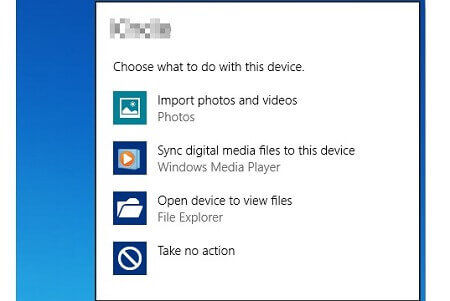
Trinn 1Koble skjermsprukket Samsung-telefon til PC-en din via en USB-kabel.
Trinn 2Når du ser AutoPlay-menyen, klikker du på "Åpne mappe for å se filer".
Trinn 3Kopier og sikkerhetskopier filene og mappene fra det interne minnet til PC.
Forsikre deg om at AutoPlay-funksjonen er slått på. På Windows 10 går du til Innstillinger> Enheter> AutoPlay for å slå den på.
Autospilling fungerer bare når du har slått på USB-feilsøking før Samsung-skjermen blir sprukket. Sannheten er imidlertid at mange brukere vanligvis slår av USB-feilsøkingen. En ulempe ved å bruke AutoPlay er at du bare kan få tilgang til en begrenset mengde filer i telefonminnet, mens data som meldinger kontakter ikke kan bli funnet på denne måten. Derfor bør du gjenopprette data fra skjermsprukket Samsung-telefon med følgende metode .
2. Få tilgang til data med Samsung Data Recovery
Med tanke på begrensningene ved å bruke Kies for å få tilbake data til din Samsung med en sprukket skjerm, kan du prøve den andre måten å bruke Android Data Recovery for å gjenopprette filene dine på Samsung. Dette Samsung data-gjenopprettingsverktøyene lar deg hente slettede eller mistede filer, selv om skjermen på telefonen din er sprukket eller ødelagt. Den er svært kompatibel med alle Samsung-telefoner, som Samsung Galaxy S8 / S6 / S5 / S4 / S3 / S2, Note 5/4/3/2 og mer.
Det lar deg også gjenopprette de slettede filene fra Samsung-nettbrettene. Her kan du laste ned denne programvaren for å hjelpe deg med å finne tilbake tapte data på den spreke skjermen Samsung.
Trinn 1Installer Samsung Data Recovery på din PC eller Mac. Dobbeltklikk på den for å starte denne programvaren.
Trinn 2Koble Samsung-telefonen til PC / Mac, og velg datatype som du vil gjenopprette, for eksempel meldinger, kontakter, bilder, videoer osv., Klikk "Neste" for å skanne telefonen.
Trinn 3Etter skanning av all datatype, velg en type for å se detaljene, og velg ønsket elementer, klikk "Gjenopprett" lagre slettede Samsung-data til PC / Mac.

Tips:
1. Den lar deg lagre de gjenopprettede dataene på datamaskinen og hjelper deg å sikkerhetskopiere Samsung-data helt inkludert de slettede elementene.
2. Denne programvaren er ikke bare for å gjenopprette data fra Samsung med ødelagt skjerm, til og med hente data fra andre Android-telefoner som LG, HTC, Sony, etc.
3. Hvis du bare trenger å gjenopprette kontakter, meldinger og anropslogg, kan du få den gratis versjonen. Hvis du trenger flere Pro-versjoner for flere elementer som bilder, videoer og lyd. I sin siste oppdatering støtter denne programvaren til gjenopprette slettede WhatsApp-chathistorikk, videoer og bilder.
Del 3. Gjenopprett data fra Samsung-telefonen med sprukket skjerm ved hjelp av Kies
Samsung-brukere må være kjent med Kies, den gratis programvaren for sikkerhetskopiering av data og ty til Samsung Galaxy S8 / 6 Edge / 6/5/4/3/2 og Note 6/5/4/3/2. Hvis du er heldig som tar sikkerhetskopi av Samsung med Kies før telefonskjermen din er ødelagt, kan du gjenopprette slettede eller mistede filer fra ødelagte skjerm Samsung. Følg trinnene nedenfor:
1. Sikkerhetskopier Samsung med Kies
Hvis du har sikkerhetskopiert Samsung-telefonen din med Kies før, kan du hoppe over denne delen. Hvis ikke, se denne delen: Ta sikkerhetskopi av Samsung med Kies. Du må legge merke til at den forskjellige Kies-versjonen passer for din forskjellige Samsung-telefonversjon.
Hvilke data Kies støtter sikkerhetskopiering:
Kontakter, S Memo ™, S Planner, Samtalelogg, Melding, Videoer (internminne), Musikk (internminne), Bilder (internminne), Diverse innholdsfiler (internminne), Ringetone, Programmer (internminne), Alarm, Informasjon om e-postkonto og Innstillinger.
2. Gjenopprett data til ødelagt Samsung-skjerm
For Samsung knust skjermtelefon er det virkelige problemet at du ikke kan låse opp telefonen din for å la Kies gjenkjenne telefonen din. Så for å fjerne denne barrieren, må du gjøre følgende:
Trinn 1 Gå til Samsungs offisielle webside, og logg inn Samsung-kontoen din.
Trinn 2 Klikk på "Finn telefonen min" -knappen, så finner du et alternativ på venstre side av grensesnittet for å låse opp telefonen din eksternt. Klikk på den og vent sekunder, og fremdriftslinjen blir fylt ut for å si "Telefonen din er nå låst opp".
Trinn 3 Koble Samsung-telefonen til PC med USB-kabel, og klikk på kategorien "Sikkerhetskopiering / gjenoppretting"> "Gjenopprett data"> Velg sikkerhetskopifilen fra nedtrekksboksen for å gjenopprette sikkerhetskopien av telefonen til enheten.
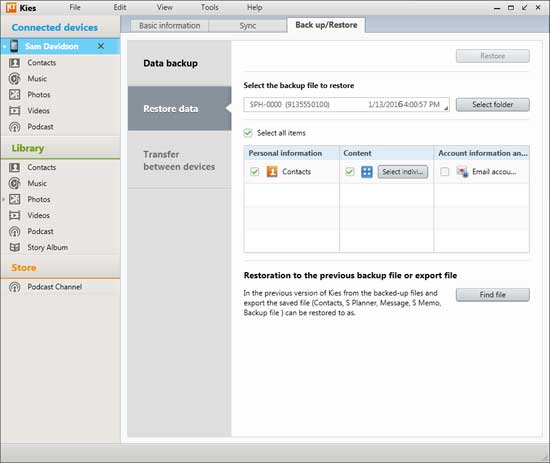
Tips:
1. Denne metoden fungerer ikke på Samsung S2 og S3.
2. Denne tjenesten er ikke tilgjengelig i USA.
I dette innlegget gir vi flere måter for deg å få tilgang til data hvis Samsung-skjermen din er sprukket. Hvis du har noen annen god ide, er du velkommen til å fortelle oss det.
Hva synes du om dette innlegget?
Utmerket
Vurdering: 4.8 / 5 (basert på 245-karakterer)